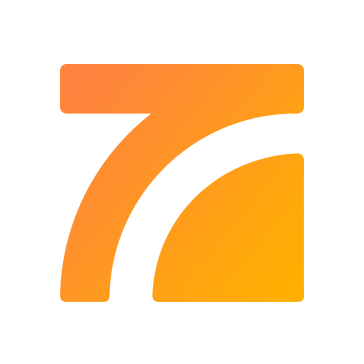ES文件管理器怎么传文件es文件浏览器传文件教程
2025-01-01 10:42:01作者:饭克斯
es文件浏览器提供了文件传输功能,用户可以在线互传文件,而且速度也很快。es文件浏览器怎么传文件?本文就将为大家介绍es文件浏览器传文件的操作教程,不知道怎么弄的小伙伴可以来一起看看哦!
1、假设A手机要发送文件给B手机。两台手机都打开ES文件浏览器,在主界面点击进入“快传”功能。
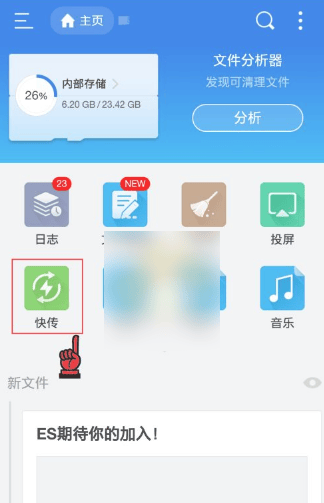
2、为避免混淆两台手机,建议点击右上角,进入“快传设置”,然后“修改快传名称”。设置后返回。
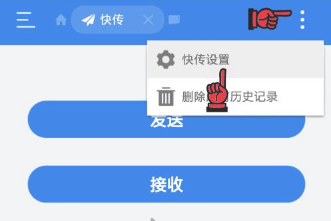
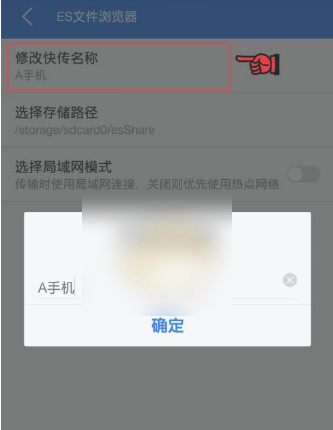
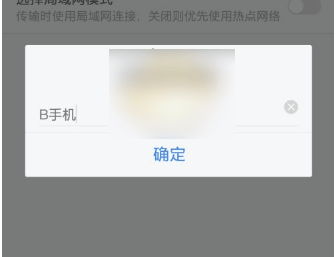
3、A手机点击“发送”按钮,进入选择文件的界面,可多选。同时B手机点击“接收”按钮,进入等待传输界面。
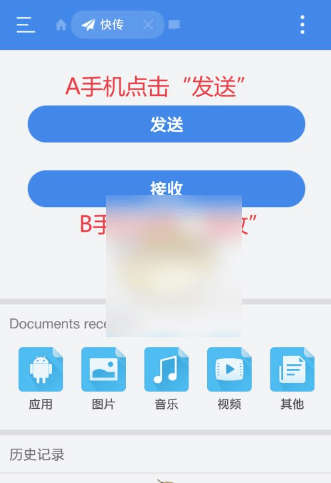
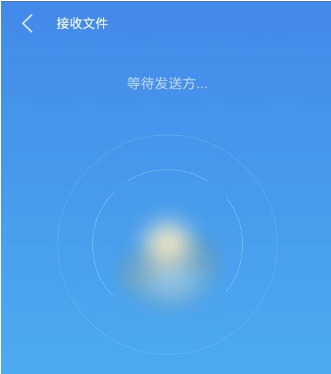
4、A手机选取完成后点击底部的“发送”,进入搜索等待界面,当搜索到B手机时,会有显示。
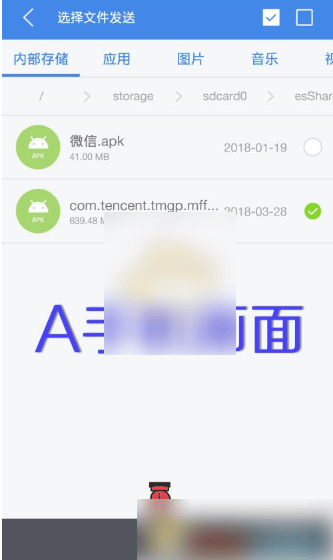
5、此时在A手机上,点击搜索到的B手机图标。等待数秒即进入文件传输界面。传输过程中不能触动两台手机的WiFi功能或热点功能,否则会导致连接中断。
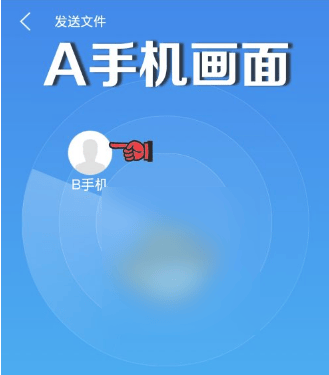
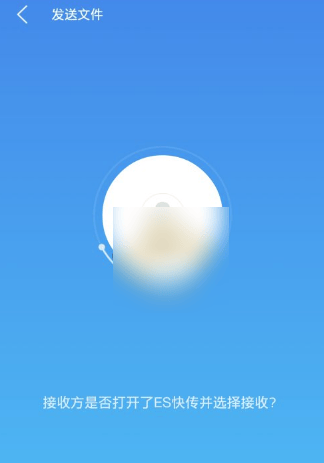
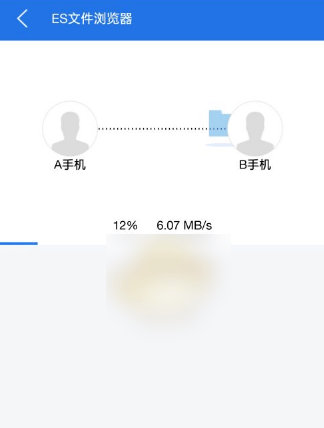
6、传输完成,点击“返回”按钮,选择断开连接。也可以点击“发送”,继续传输文件。
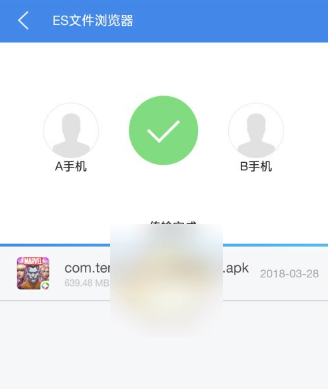
7、结束传输后务必点击“返回”按钮,这样才会自动恢复原有的热点设置。如果直接关闭热点,或直接强杀程序,都会导致热点设置自动恢复失败,需要人工恢复
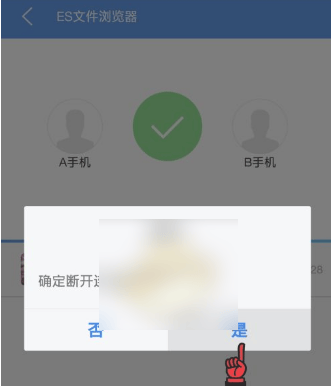
8、接收的文件所在的路径,可以在“快传设置”中查看。默认在内部存储/esShare/目录中。
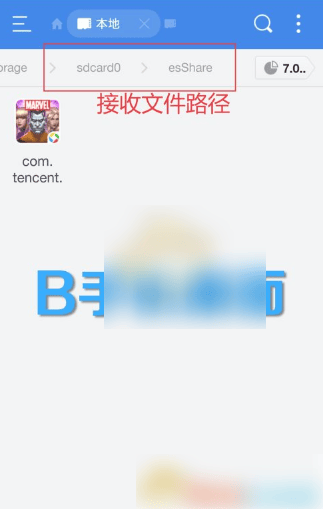
总结:
两台手机都打开ES文件浏览器,在主界面点击进入“快传”功能,A手机点击“发送”按钮,进入选择文件的界面,可多选。同时B手机点击“接收”按钮,进入等待传输界面即可。
展开全文
相关攻略
- ES文件管理器怎么获得root权限获得root权限方法
- es文件管理器怎么改文件后缀ES文件管理器修改文件名教程
- ES文件管理器如何授权操作授权操作方法
- ES文件管理器如何选择视频播放器es文件浏览器选择视频播放器方法
- ebayapp怎么自动出价ebay自动调价功能如何使用
- e人和i人是什么意思e人格和i人格的区别
- exagear怎么用ExaGear使用教程
- ehviewer白色版和绿色版有什么区别白色e站和绿色e站区别介绍
- e站ehviewer怎么注册账号ehviewer最全注册流程讲解
- e站ehviewer怎么设置成中文ehviewer中文设置教程
- ehviewer一直显示网络错误怎么办ehviewer网络错误解决办法
- EDG战队连续三冠,究竟有何秘籍
- Everest序号和手游玩法攻略全解析
- ESETNOD32守护下的手游安全攻略:如何玩转战术与技巧
- e大人本T2手游攻略有哪些
- EDG在S11全球总决赛中表现如何,中国电竞再创辉煌!